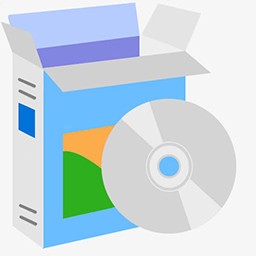i-Sound Recorder(录音软件) V7.8.1.1官方版软件介绍
【基本介绍】
&8195;&8195;i-Sound
Recorder是一款功能强大,实用简单的录音软件。支持将录音的内容保存为WAV、MP3、WMA、OGG等格式,并且还支持保存为ape文件类型,而且压缩音频数据时不会丢失任何声音质量。
&8195;&8195;软件特色
&8195;&8195;&8195;&8195;1、直接录音
&8195;&8195;&8195;&8195;可以随时将录音源更改为麦克风或声卡的其他输入。
&8195;&8195;&8195;&8195;2、实时音频压缩
&8195;&8195;&8195;&8195;可以在硬盘驱动器上使用实时音频压缩到MP3,OGG和WMA等最受欢迎的音频格式或WAV,APE和FLAC等无损音频格式,从而节省空间。
&8195;&8195;&8195;&8195;3、高级计划程序
&8195;&8195;&8195;&8195;可以在预定义的时间和流式音频的开放URL开始录制。
&8195;&8195;&8195;&8195;4、语音激活录音
&8195;&8195;&8195;&8195;可以跳过音频中的静音暂停,但忽略短按钮和背景噪声。它的工作原理就像便携式数字录像机。
&8195;&8195;&8195;&8195;5、自动增益控制
&8195;&8195;&8195;&8195;通过逐渐增加或减小响应于信号电平变化的增益来将音频保持在一致的音量。
&8195;&8195;&8195;&8195;6、轻松编辑录音
&8195;&8195;&8195;&8195;只需打开录制浏览器,选择录音并点击“在声音编辑器中编辑文件”按钮。首先会下载并安装附件,下次会自动将音频文件加载到编辑器。
&8195;&8195;&8195;&8195;7、管理录音
&8195;&8195;&8195;&8195;可让用户收听录音,删除、重命名和编辑录音。
&8195;&8195;&8195;&8195;8、自动命名系统
&8195;&8195;&8195;&8195;可以免除在开始录制之前每次输入文件名称的麻烦。
&8195;&8195;使用方法
&8195;&8195;&8195;&8195;1、在电脑桌面上双击这款软件的快捷方式,打开该软件

&8195;&8195;&8195;&8195;2、进入软件主页后是这样的
&8195;&8195;&8195;&8195;3、我们点击图示按钮来录音
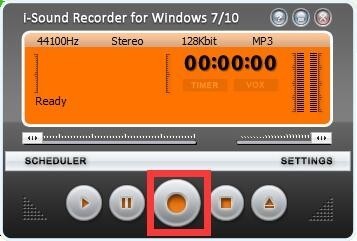
&8195;&8195;&8195;&8195;4、然后就看到软件图示这里已经开始录制声音了
&8195;&8195;&8195;&8195;5、点击图示按钮,可以暂停录音
&8195;&8195;&8195;&8195;6、点击图示按钮,是结束录音
&8195;&8195;&8195;&8195;7、点击图示按钮,可以查看录制好的文件的位置
&8195;&8195;&8195;&8195;8、看到这里就是了

&8195;&8195;常见问题
&8195;&8195;&8195;&8195;1、无法更改记录级别?
&8195;&8195;&8195;&8195;如果用户在“扬声器”的环回模式下进行声音记录,是有可能无法更改记录级别的。
&8195;&8195;&8195;&8195;2、每次进行录音都需要命名文件,怎么避免?
&8195;&8195;&8195;&8195;打开设置勾选自动名称功能,并确保记录器使用的是当前日期方能生效。
&8195;&8195;&8195;&8195;3、录音机设置有问题,如何重置?
&8195;&8195;&8195;&8195;在“C:Users您的用户名AppDataRoamingAbyssmediai-Sound”中打开并删除“isound.xml”
文件即可。
相关软件推荐
 |
金舟格式工厂 下载 2.7.7.0 | 8.00分 | 2024-06-13 | 下载 | |
 |
格式工厂Format Factory 官方下载5.17.0 | 8.30分 | 2024-06-13 | 下载 | |
 |
嗨格式录音大师 1.0.33 | 8.00分 | 2024-06-13 | 下载 | |
 |
swf转gif格式转换器 2.5 | 8.00分 | 2024-06-13 | 下载 | |
 |
转易侠扫描王 3.0 | 8.00分 | 2024-06-13 | 下载 | |
 |
风云音频处理大师 1.6.3 | 10.00分 | 2024-06-13 | 下载 |
-

快手电脑版下载 12.1.10.35276
-

转转大师OCR文字识别软件 4.0
-

爱剪辑 4.3
-

闪电OCR图片文字识别软件 2.2.8
-

金舟视频字幕编辑软件 2.0.2
-

文本编辑器IDM UltraEdit 19.00.0.1024 正式版
-

ABBYY FineReader 14 中文版
-

CBox央视影音 6.0.0.4
-

Adobe Reader XI 11.0官方下载
-

优酷客户端 9.2.39.1001
-

暴风影音播放器 2024官方最新版 5.92.0824.1111
-

战旗TV 2.18
-

网易云音乐电脑版 2.10.12.201849
-

酷狗音乐播放器 10.2.50
-

触手TV PC版
-

嗨格式录屏大师软件 3.36.1725.285